Sådan bruger du et Bluetooth-tastatur med dit Apple TV

Ligesom du kan parre en Bluetooth-controller til dit Apple TV for at gøre spil lettere, kan du parre et Bluetooth-tastatur for at gøre tekst lettere . Her er et par gode Bluetooth-tastaturer og viser dig hvordan du parrer dem med dit Apple TV.
Hvorfor vil jeg gerne gøre dette?
Lad os se det så meget, som vi elsker Siri at ønske. Og indtaster du tekst på et lille styreflad på fjernsynet ved at hente et brev ad gangen? Det er allerede som den 9. cirkel af helvede uden at smide ind nogen tekst, der har brug for skiftnøglen eller symbolerne.
Siri kan få arbejdet det meste af tiden, og for meget rudimentær tekstindtastning kan du overholde jagen -og-pisk plage for at bruge Apple TV-fjernbetjeningen. Men praktisk talt betyder noget mere end det, der kræver et tastatur.
Heldigvis er det ikke kun nemt at tilføje et Bluetooth-tastatur til dit Apple TV, men et virkelig pålideligt Bluetooth-tastatur er dårligt billigt i disse dage. Lad os tage et kig på nogle tastaturer, som du måske overvejer at parre med dit Apple TV, og så springe ind i, hvordan du faktisk parrer dem.
Hvad du skal bruge
RELATED: Sådan kontrolleres og opdateres din Apple TV-operativsystemversion
For at følge med skal du bruge dit Apple TV (opdateret til mindst tvOS 9.2) og et Bluetooth-tastatur. Uforklarligt inkluderede Apple ikke support til Bluetooth-tastatur i den oprindelige udgivelse af 4. generation Apple TV, på trods af at der blev inkluderet tastaturstøtte i tidligere generationer.
Hvis du ikke er sikker på, hvilken version af tvOS du har eller dig
Sådan vælger du et godt Bluetooth-tastatur
Der er hundredvis af Bluetooth-tastaturer på markedet, men ikke alle er skabt lige. Nogle af dem er for dyre. Nogle af dem er for uhåndterlige til at holde på dit sofabord eller gemt ved siden af dit Apple TV. Og ærligt, nogle af dem er bare noget vrøvl, ikke værd endda deres allerede lave priser. Lad os tage et kig på nogle velrevurderede tastaturer for at give dig nogle shoppingmuligheder.

Vores første anbefaling er for Anker Bluetooth Ultra-Slim Keyboard ($ 16, vist ovenfor). Med blot seks seksten dollars stjæler den direkte, den er flot og kompakt uden at være så lille at være frustrerende, den er let, du kan købe den i mat sort eller hvid til at matche din stue mediecenter tema, det parrer nemt og fungerer godt , og det sidder i øjeblikket i gennemsnit på 4,5 / 5 stjerner på Amazon med en kæmpe 5.800+ anmeldelser. Vi bruger det til denne anmeldelse, fordi dollar for dollar er nok den bedste Bluetooth-tastaturværdi derude og bare den rigtige pris for at tilføje et simpelt tastatur til dit mediecenter.

Et andet tastatur, vi kan meget anbefale, er Logitech Bluetooth Multi-Device Keyboard K480 ($ 40, vist ovenfor). Du betaler mere end to gange, hvad du vil betale for Anker-modellen, men K480 har en fysisk vælgerkontakt, der gør det nemt at skifte mellem op til tre enheder samt en praktisk enhedsspor i toppen af tastatur til at holde en smartphone eller tablet. Når du sætter tastaturet op, kan du ikke kun konfigurere det til brug sammen med dit Apple TV, men også med din iPad og iPhone. Hvis du overvejer at overveje at få et Bluetooth-tastatur til dine andre enheder, kan K480 være en meget bedre værdi for dig.

Og selvfølgelig, hvis du er en Apple-purist og elsker følelsen af Apple-mærketastaturer , kan du altid hente det officielle Apple Wireless Bluetooth Keyboard til $ 63. Det er ikke det billigste Bluetooth-tastatur rundt, men det har de skarpe Apple chiclet-nøgler, som nogle mennesker elsker så meget.
Sådan paires du med tastaturet med Apple TV'et
Hvis du har parret noget andet med din Apple TV før, som en spilcontroller, følger de følgende trin sig fornuftigt velkendte. Først skal du først navigere til menuen Indstillinger på dit Apple TV ved at vælge indstillingsikonet fra startskærmen.
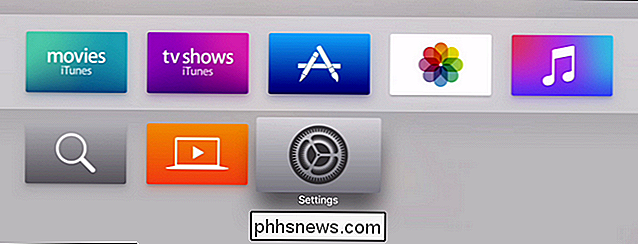
Vælg "Fjernbetjeninger og enheder" i menuen Indstillinger.
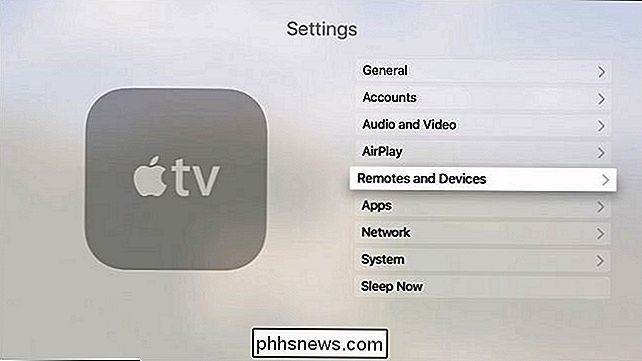
Vælg "Bluetooth" i menuen Remotes and Devices.
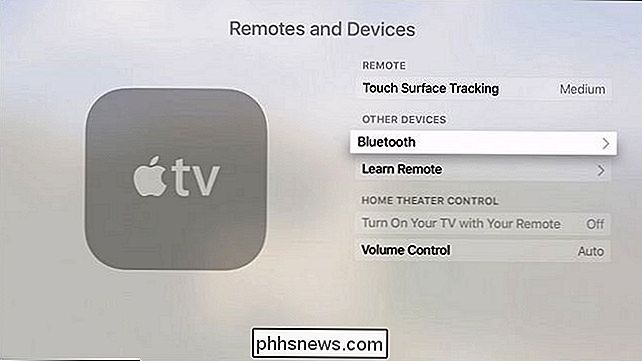
Her finder du alle tidligere Bluetooth-enheder. Selvom Apple TV ikke blev sendt med Bluetooth-tastaturstøtte, blev det sendt med støtte til Bluetooth-hovedtelefoner og Bluetooth-controllere. (Alvorligt er det absurd, at det ikke understøtter tastaturer sammen med de andre eksterne enheder.)
På dette tidspunkt skal du starte Bluetooth-parringstilstand for dit tastatur. For Anker-tastaturet, som vi bruger, betyder det at tænde det og holde nede Funktionstasten og Z-tasten (som tydeligt er mærket med Bluetooth-ikonet som en sekundær funktion). På dit tastatur kan det betyde at holde en dedikeret parringsknap nede. Se tastaturets manual for yderligere detaljer.
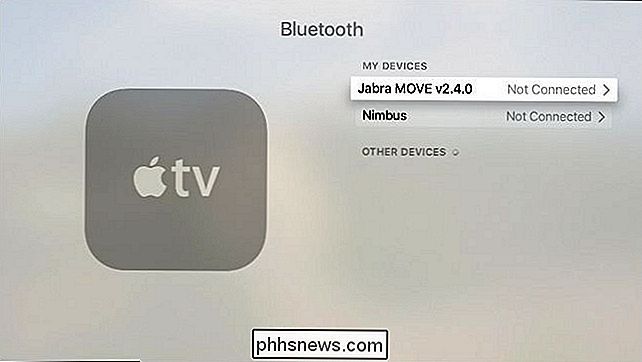
Når enheden er i parringstilstand, vises den under "Andre enheder", som vist nedenfor. Vælg den nye post.
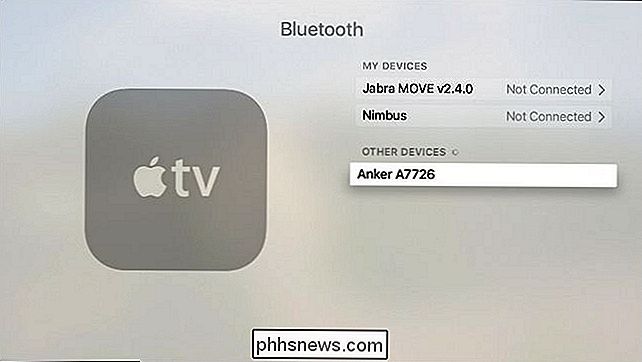
Apple TV vil instruere dig om at indtaste den 4-cifrede parringskode på tastaturet på tastaturet. Indtast simpelthen tallene ved hjælp af nummerrækken på tastaturet og tryk på enter-tasten.
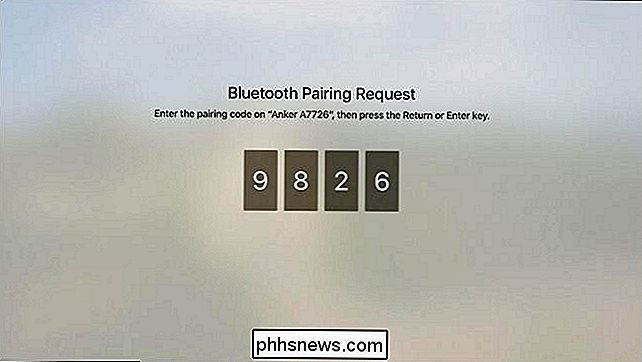
Enheden vises derefter på listen "Mine enheder" med parrede Bluetooth-enheder, og "Tastaturforbindelse" blinker kort i øverste højre hjørne af skærmen.
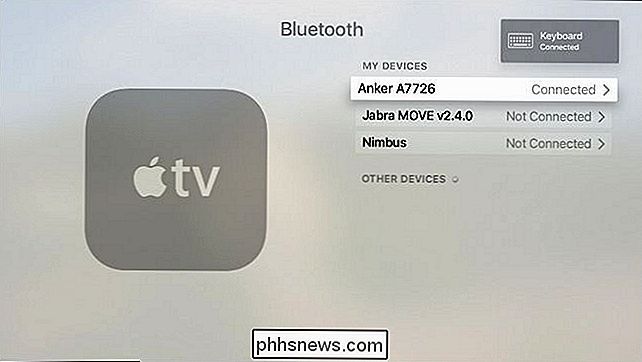
Du kan vælge enheden på listen, men indstillingerne deri er ret begrænsede: Du kan manuelt frakoble enheden eller glemme enheden for at fjerne den fra Apple TVs parret enhedsliste helt. Praktisk taget er den eneste grund til, at du nogensinde ville gå ind her, permanent at ophæve enheden, da det bare er at slukke for enheden, afbryder den.
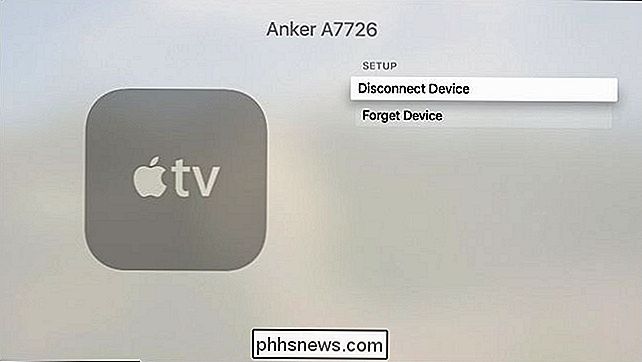
Nu når tastaturet er tilsluttet, skal du bruge det til enhver tekstindtastning på Apple TV-programmet, herunder vigtigst for de fleste brugere, søgefelter på streamingmedietjenester.
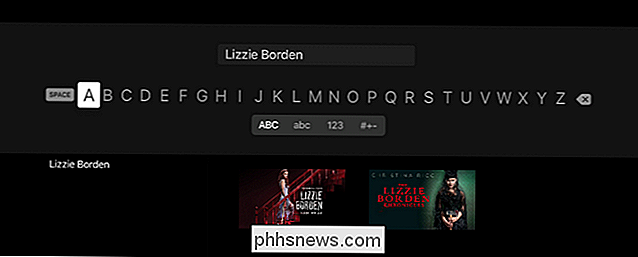
Søgning efter The Lizzie Borden Chronicles på Netflix? Ikke mere fjollet jagt og hak, du kan indtaste den nøjagtige sætning, du vil have i.

Sådan aktiveres forældrekontrol på din Xbox One
Forældrekontrol gør det muligt at begrænse børnekonti på en Xbox One. Du kan begrænse adgangen til spil, medier og apps ved aldersbedømmelse, filtrere internettet og kontrollere online privatlivets fred og chatfunktioner. Dette fungerer på samme måde som forældrekontrollen i Windows 10. Denne funktion er afhængig af dine børn, hver med deres egne konti.

Sådan ændrer du IOS 10's lommelygteintensitet
Med iOS 10 kan du endelig justere lommelygtenes intensitet, så du ikke brænder dine øjne. Det er virkelig nemt at gøre-her er hvordan. For det første afhænger dette tip af en genvejstast, så det virker ikke, hvis din enhed ikke har 3D Touch. Du skal bruge en iPhone 6S eller nyere til at bruge den. For at indstille intensiteten på lommelygten, skal du først skrue op fra bunden af din enhed for at få adgang til Kontrolcenter.


